Met NetStumbler kunt u draadloze LAN-netwerken detecteren
Wi-Fi-signalen zijn overal, heb je ooit willen weten waar ze vandaan komen? Met NetStumbler(NetStumbler) , een afkorting voor Network Stumbler , kunt u eenvoudig draadloze LAN(Wireless LAN) - netwerken om u heen detecteren, met behulp van de 802.11b-, 802.11a- en 802.11g WLAN- standaarden. Behalve dat het alleen de netwerken detecteert, onthult het ook enkele fysieke details zoals Signaal(Signal) , Ruis(Noise) , SNR . De tool helpt veel als u een netwerkbeheerder bent en u de netwerkconfiguratie en de beschikbaarheid van het Wi-Fi- signaal in uw instelling wilt verifiëren.
Detecteer(Detect) draadloze LAN - netwerken met NetStumbler
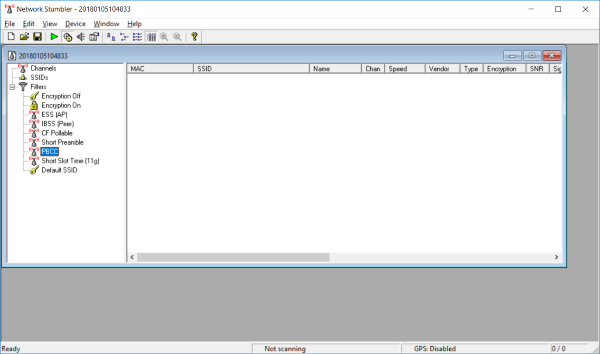
Er zijn veel use-cases die verband houden met deze geweldige tool, maar de kerntaak van deze tool is om wifi- netwerken rond je apparaat te detecteren. Op basis van die informatie kunt u veel meer informatie en wijzigingen afleiden die u mogelijk in uw netwerkconfiguratie wilt aanbrengen.
NetStumbler voor Windows PC is vrij eenvoudig te gebruiken als je het eenmaal hebt geïnstalleerd en ingesteld. Selecteer gewoon(Just) uw draadloze adapter in het menu Apparaten(Devices) en druk vervolgens op de groene afspeelknop om te beginnen met scannen. Naast de scanknop vind je de knop ' Auto-Configure '. U kunt dit inschakelen om uw netwerkkaart automatisch te configureren voor scannen.
Zodra u bent begonnen met scannen, zal het programma de netwerken binnen bereik weergeven met al hun details. Enkele van de details die worden weergegeven, zijn MAC , SSID , naam(Name) , leverancier(Vendor) , snelheid(Speed) , type , codering(Encryption) , signaal (Signal)-(Noise) ruisverhouding , signaal(Signal) , ruis(Noise Ratio) , IP-adres(IP Address) , subnet en meer.
U kunt al deze informatie exporteren en delen met anderen. Of u kunt het gewoon opslaan voor toekomstig gebruik. Deze informatie kan worden gebruikt om veel andere nuttige informatie over uw netwerk af te leiden. U kunt het gebruiken voor draadloze LAN-audits(LAN Auditing) , wat betekent dat u kunt identificeren of uw bekabelde LAN wordt blootgesteld aan onbevoegde draadloze gebruikers. Wat er in de gebruikelijke scenario's gebeurt, is dat LAN - gebruikers hun eigen draadloze LAN(Wireless LAN) creëren , waardoor beveiligingslekken in het hele netwerk ontstaan. Dus met NetStumbler kunt u dergelijke draadloze LAN's gemakkelijk detecteren en vervolgens elimineren.
Anders dan dat, kunt u NetStumbler gebruiken om de dekking van uw wifi- netwerk te controleren en te verifiëren. Dit helpt veel gebruikers bij het identificeren van de beste plaats om hun wifi- routers te bewaren. U kunt ook controleren of het wifi- signaal de beoogde grens overschrijdt en de locatie van de router dienovereenkomstig wijzigen. Dit is essentieel vanuit het oogpunt van veiligheid en toegankelijkheid.
Op dezelfde manier kan de tool u ook helpen uw site te onderzoeken voordat u een nieuw wifi-apparaat installeert. Het ruisniveau dat wordt aangegeven in de scanresultaten is een mate van interferentie die voor de beste resultaten zo laag mogelijk moet worden gehouden.
Bovendien kan NetStumbler ook worden gebruikt voor Wardriving . Wardriving zoekt naar wifi- netwerken vanuit een rijdend voertuig. Met zijn GPS -mogelijkheden is NetStumbler een echt goed hulpmiddel voor Wardriving .
NetStumbler is een geweldig hulpmiddel voor netwerkbeheerders en alle andere mensen die (Network) nieuwsgierig(Administrators) zijn naar de wifi-netwerken die hen omringen. Dit is een krachtig hulpmiddel dat u kan helpen om effectieve beslissingen te nemen over uw draadloze LAN(Wireless LAN) .
Klik hier(here)(here) om NetStumbler(NetStumbler) te downloaden . De tool is eenvoudig te gebruiken, zelfs met alle complexe details en termen die worden gebruikt om de scanresultaten weer te geven.
NetSurveyor is een andere WiFi-scanner en netwerkdetectietool die u mogelijk interesseert.(NetSurveyor is another WiFi Scanner and Network Discovery Tool that may interest you.)
Related posts
De snelheid van het Local Area Network meten met de LAN Speed Test-tool
Bestanden delen tussen computers via LAN in Windows 11/10
Het LAN Manager-verificatieniveau wijzigen in Windows 11/10
Gegevensoverdrachtsnelheden van LAN-netwerken begrijpen
Hoe Network Sniffer Tool PktMon.exe te gebruiken in Windows 10
Windows kon de proxy-instellingen van dit netwerk niet automatisch detecteren
Waarom is mijn pingtijd zo hoog in Windows 11/10?
Een internetverbinding instellen op Windows 11/10
Voorkomen dat clientcomputers op afstand de Host Computer Index opvragen
Hoe een niet-geïdentificeerd netwerk te repareren in Windows 11/10
Gratis draadloze netwerktools voor Windows 10
Hoe Mapped Network Drive Cache te wissen in Windows 11/10
Ping Transmit mislukt Algemene fout in Windows 11/10
Netwerkshares maken in Windows 10
Kan netwerkschijf niet toewijzen in Windows 11/10
Netwerkfout: geen toegang tot netwerkstation, fout 0x80004005
Windows kan de netwerkinstellingen niet ophalen van de router in Windows 11/10
TCP/IP vrijgeven, DNS doorspoelen, Winsock opnieuw instellen, Proxy opnieuw instellen met batchbestand
De instellingen van de Wi-Fi-netwerkadapter controleren op Windows 11/10
De Realtek Network Controller is niet gevonden in Apparaatbeheer
